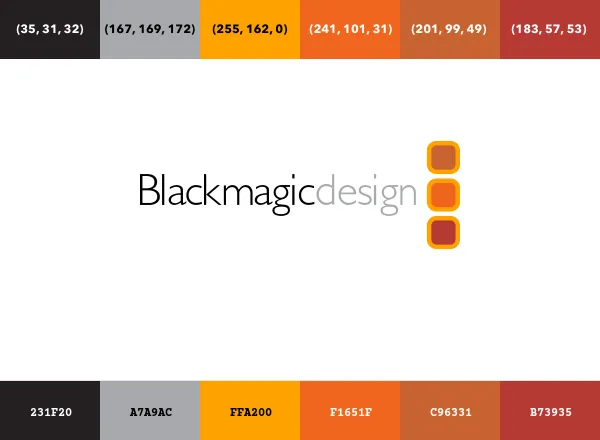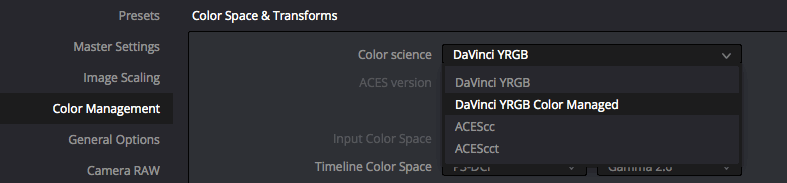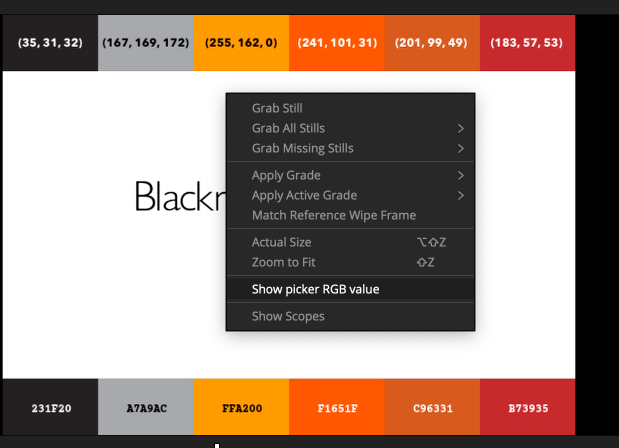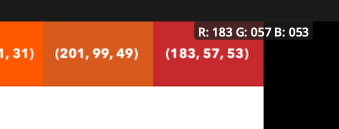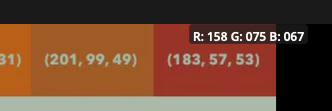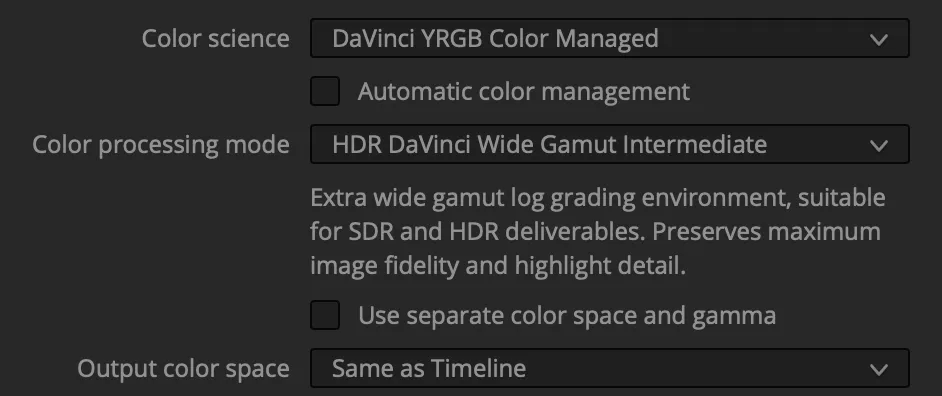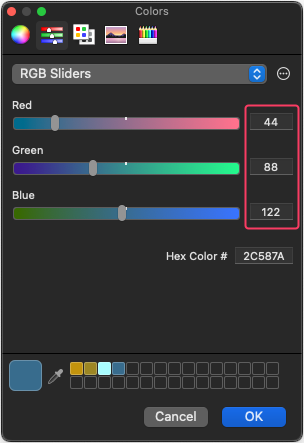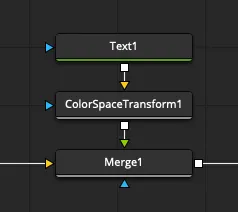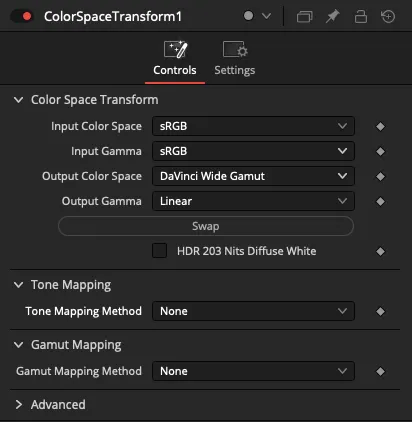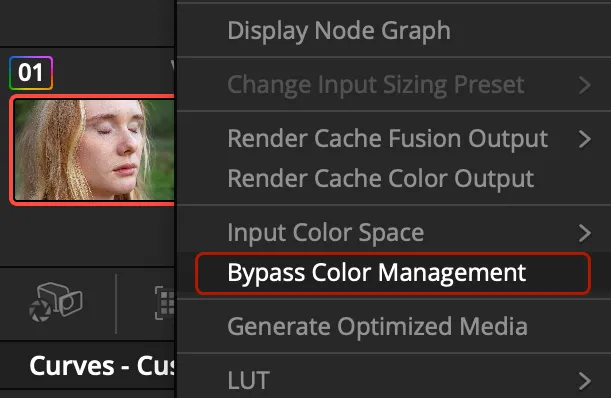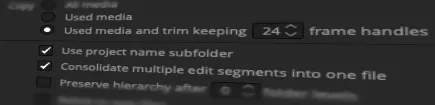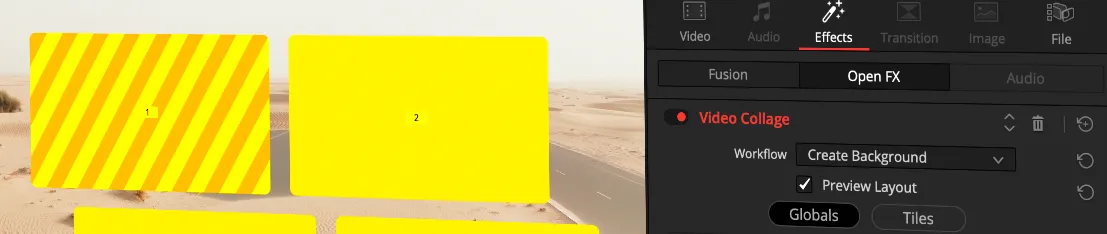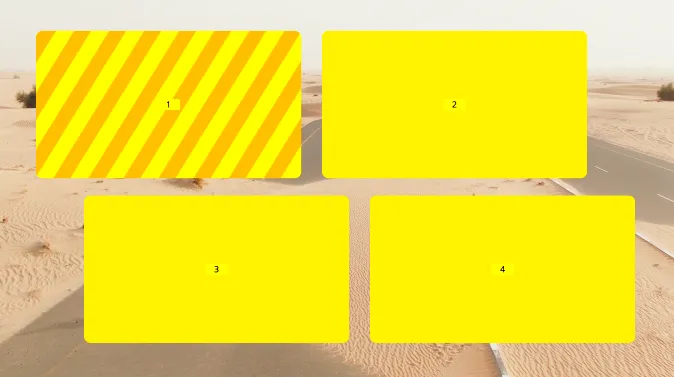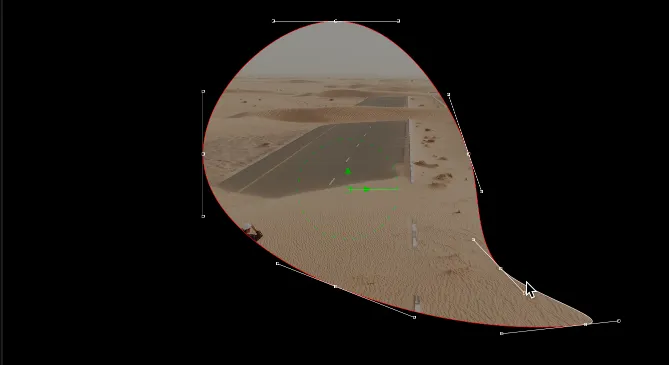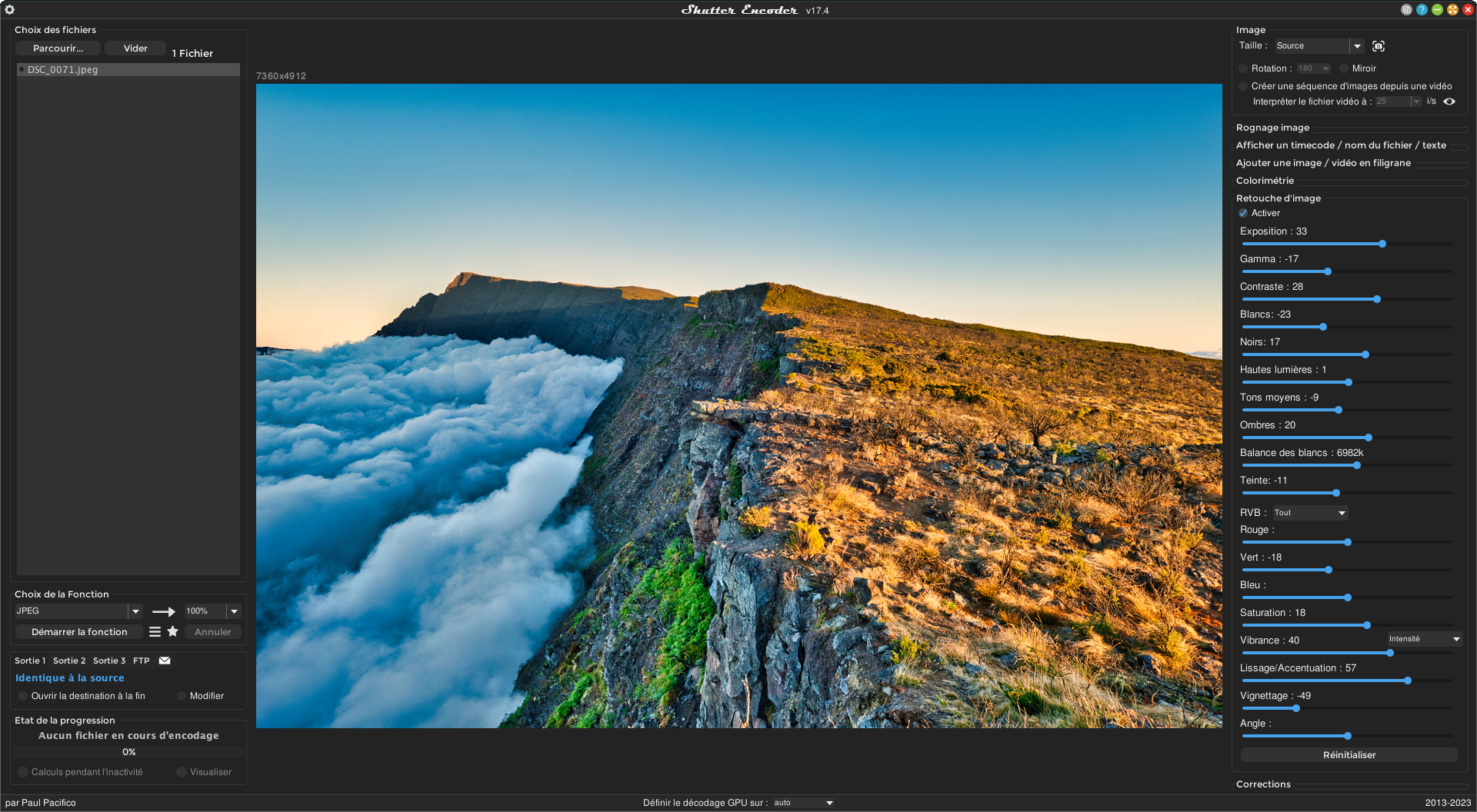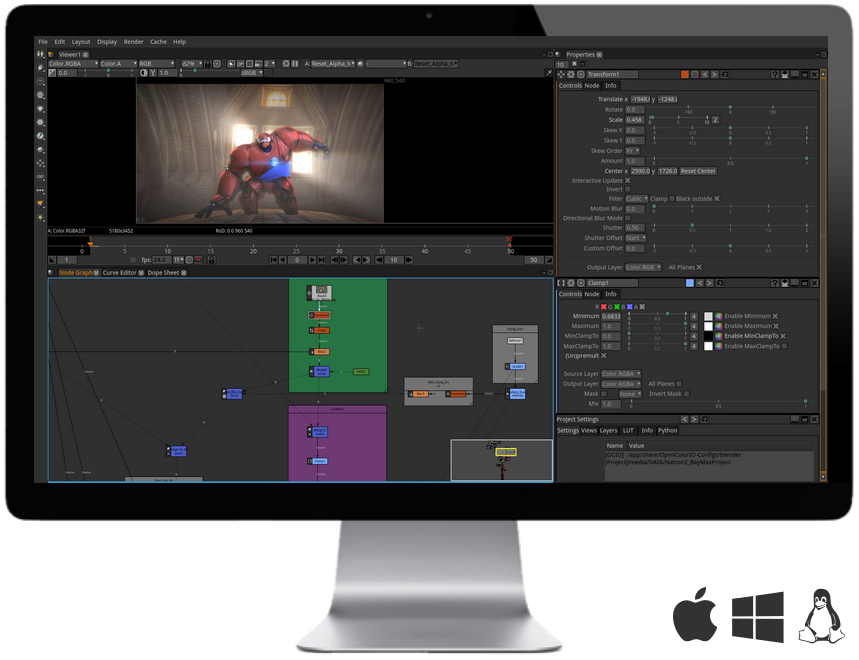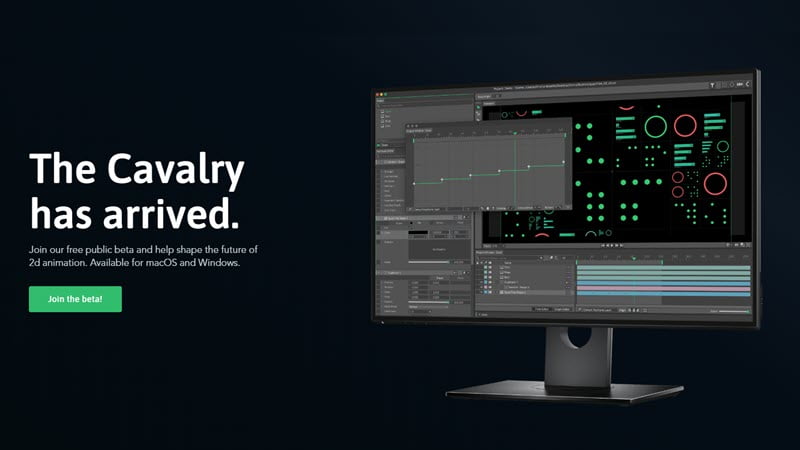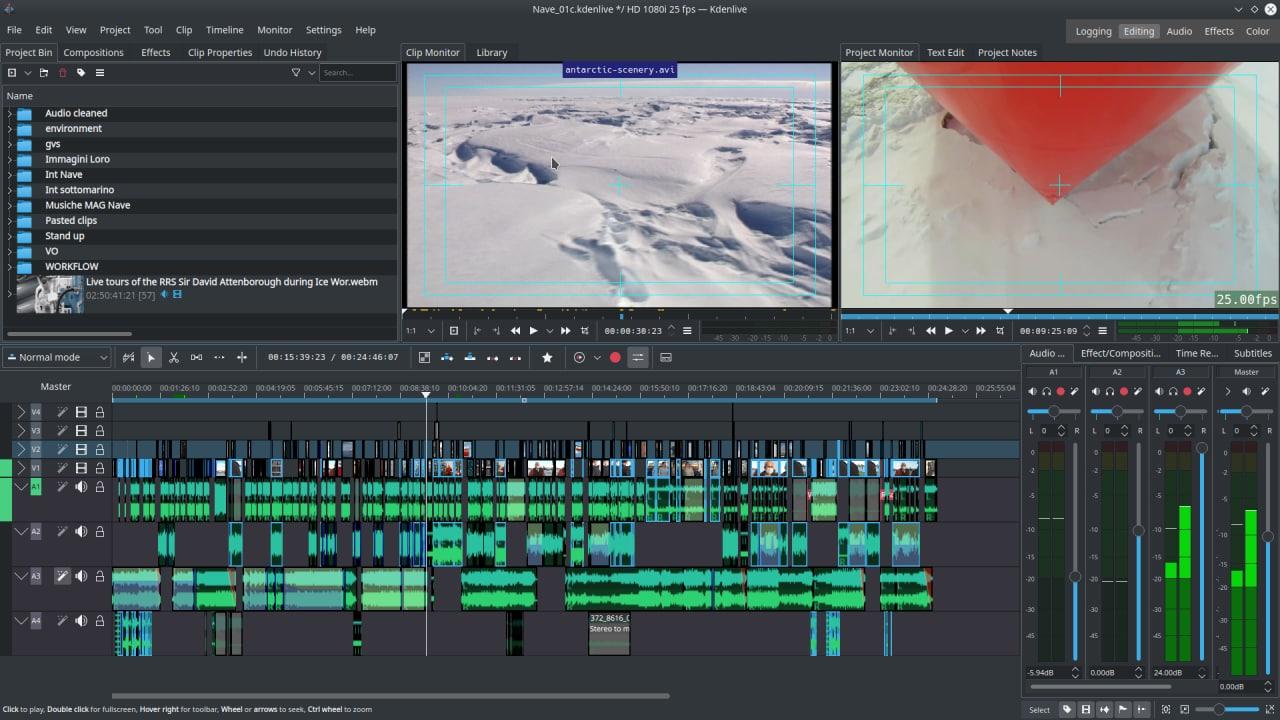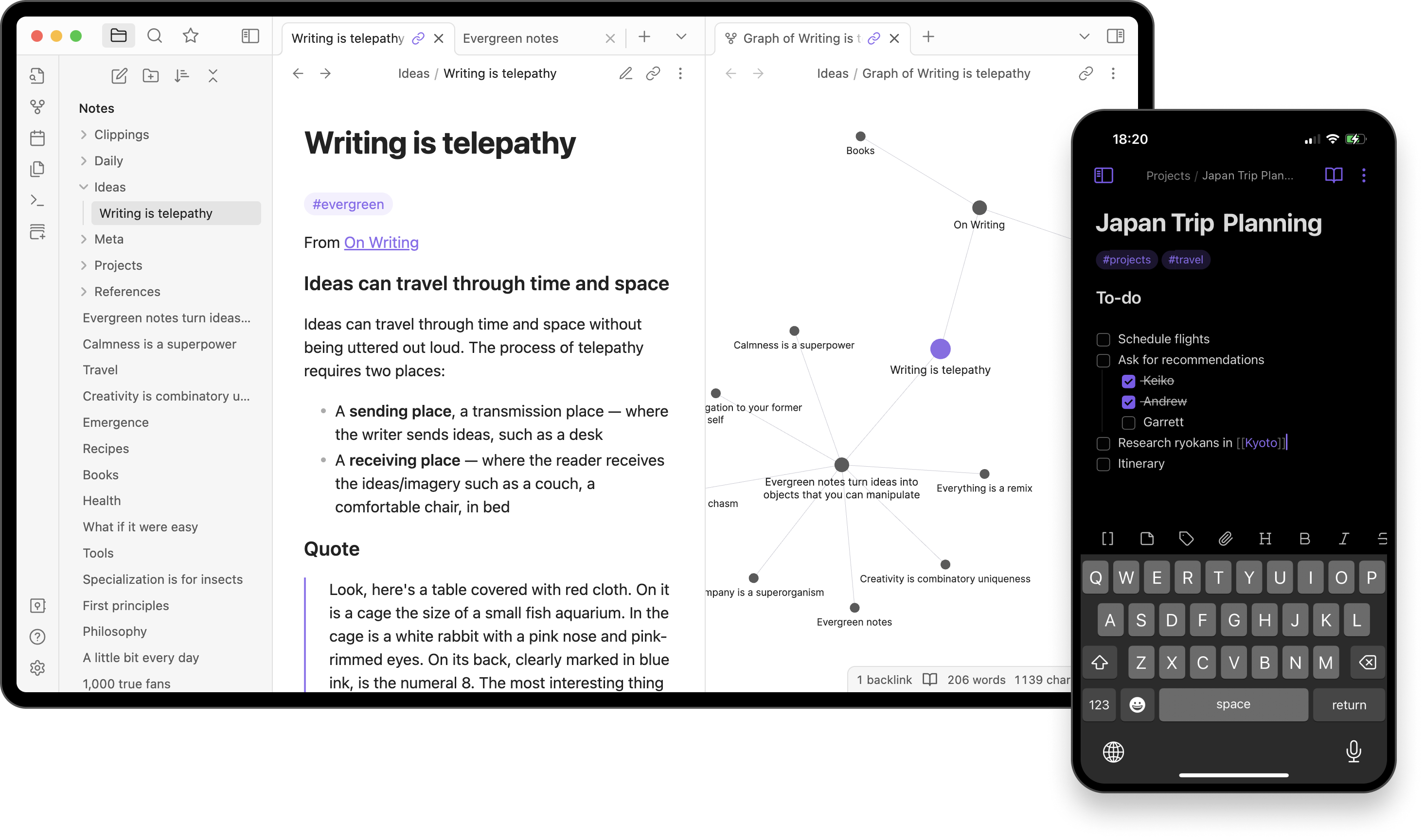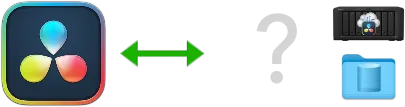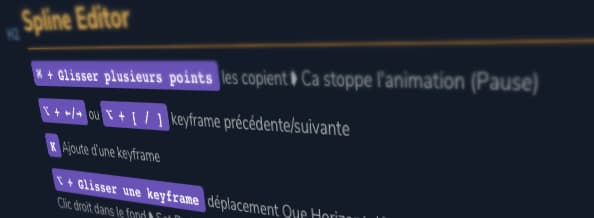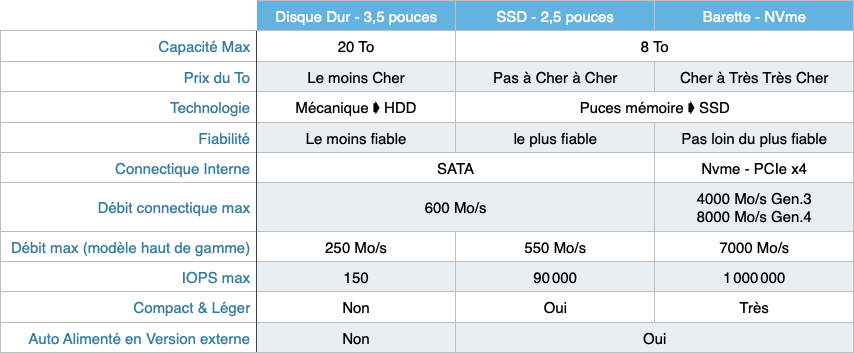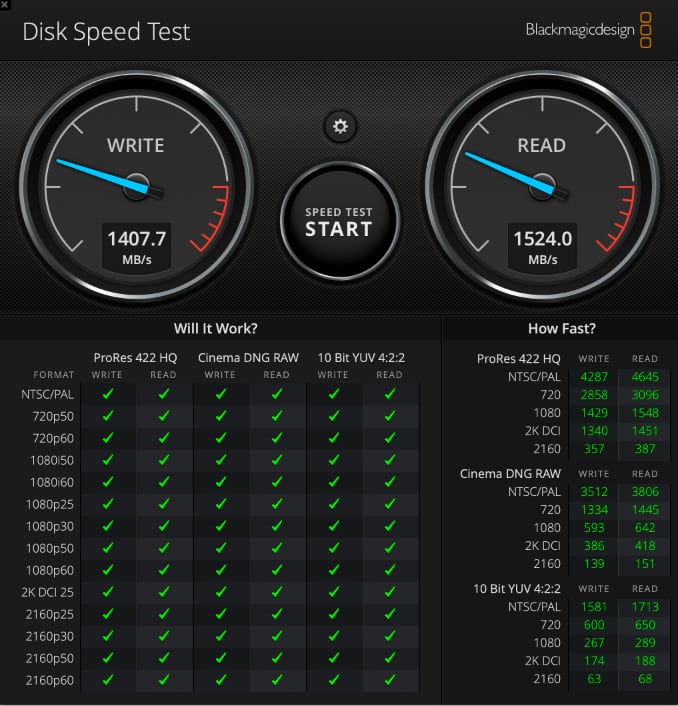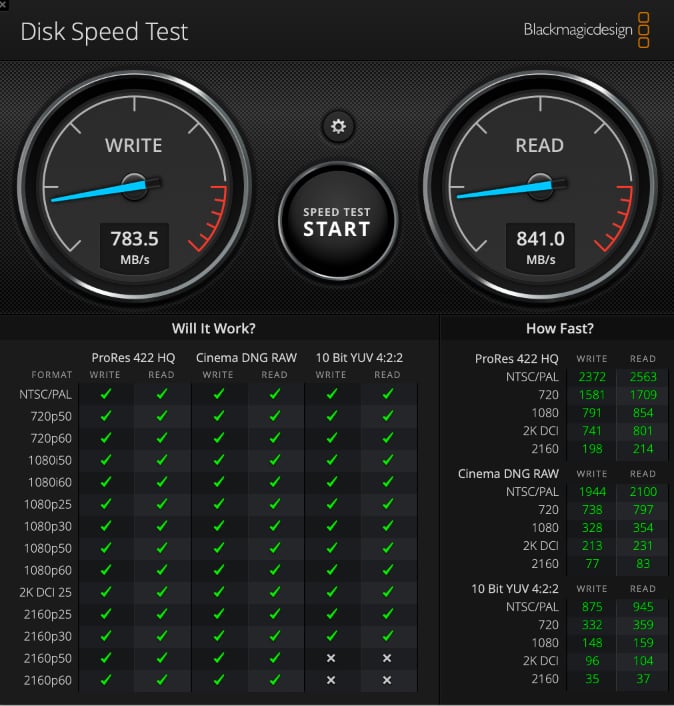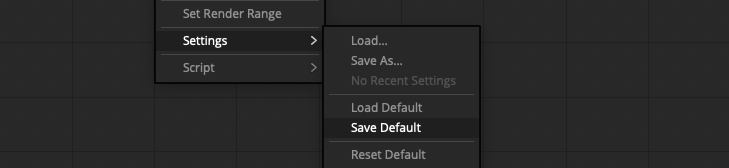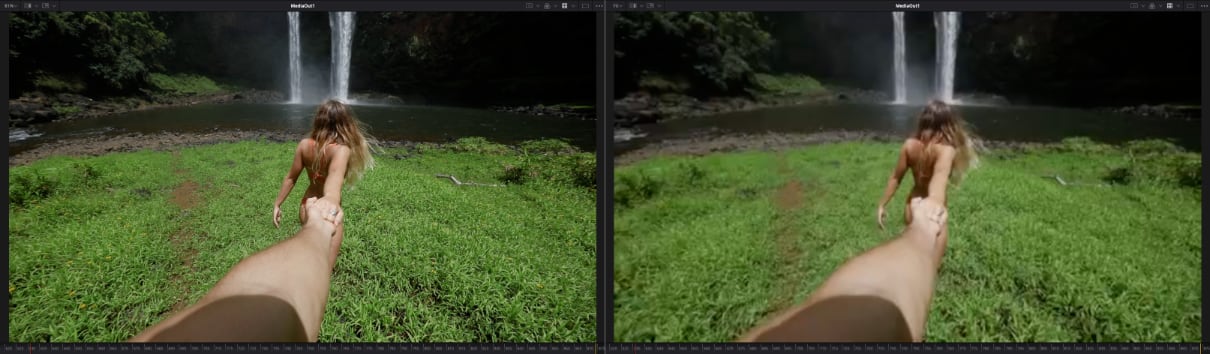Voici un article qui va abordé deux astuces (possibles à partir de Resolve 19) que j’utilise dans mon travail.
Contexte
Truquer 2 plans issus du même rush. Comme le cadre est fixe les trucage sera (très similaire) ➧ c’est le cas idéal d’utilisation de la « reference composition »
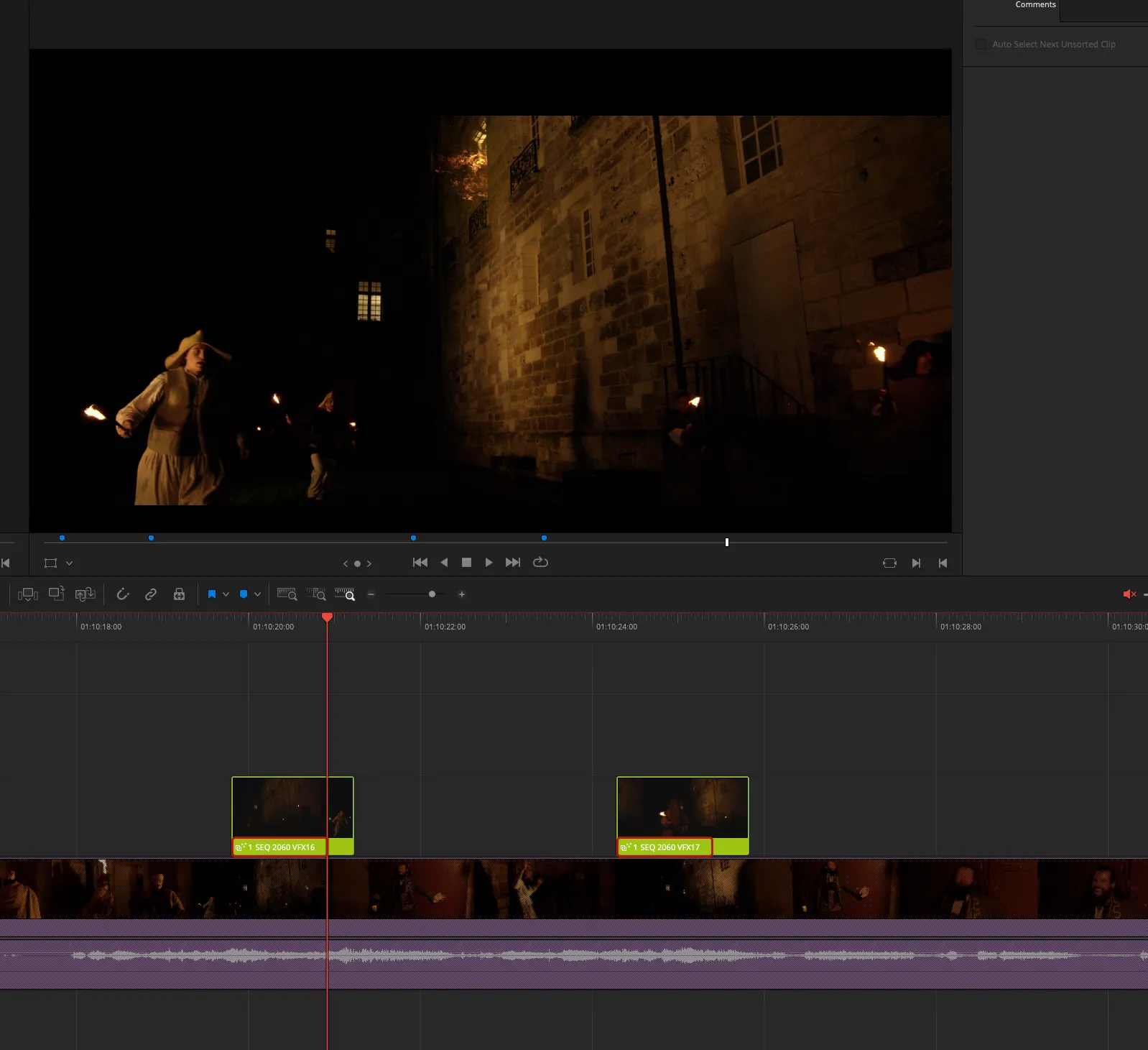
Le trucage est d’ajouter des flammes qui sorte d’une fenêtre.
Création de la Reference Composition
Réglages de projet préliminaire
Resolve 20 apporte un nouveau réglage qui change le fonctionnement de ce que je présente. bien vérifier que dans les Project Settings ➧ Fusion ➧ Legacy Fusion Composition Frame Count soit Activé !
Chaque plan dure 2s et sont espacés de 3s.
- Bien créer la Référence Composition sur le premier plan
- Aller/Entrer dans Fusion
- Ajouter les flammes et finir le trucage
- Appliquer la Référence Composition sur le second plan
Durée
La référence composition étant une une composition unique pour plusieurs plans, sa durée englobe tous les plans de la timeline. Dans mon cas elle dure 2s+3s+2s =7s.
Concrètement dans fusion le MediaIn1 est le premier plan entre 0 et 2 secondes mais il est aussi le second plan entre 5 et 7 Secondes. Cela se voit très bien dans le panneau Keyframe.
Illustration
Les flammes
Il faut donc que les flammes importées au moment du trucage du premier plan soient d’au moins 7 secondes pour qu’elles soit présentes aussi sur le second plan.
Sinon les assets comme les flammes, peuvent être bouclés à l’infini : MediaIn ➧ Loop
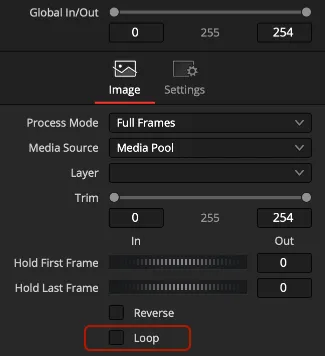
Masques dans le temps
Une problématique sont la gestion des masques dans le temps. Ici le second plan à besoin d’un masque alors que pas le premier plan.

Pour des masques de quelques images, le MaskPaint est parfait (première astuce).
Sinon il faudra animer le paramètre Level des autres masques
Render In Place
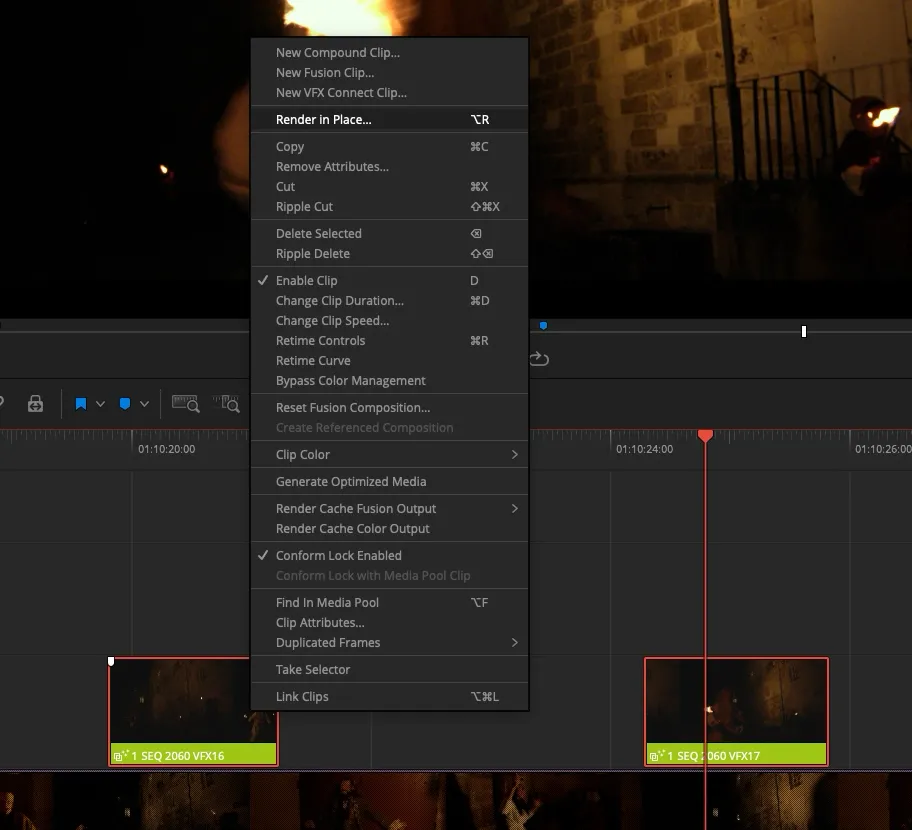
Voici la seconde astuce : Utiliser « / » dans le champ File Name pour créer des (sous-)dossiers.

La création de dossier est obligatoire pour les suites d’image
Remarque
Rendre à nouveau , utilisera les mêmes dossiers mais n’écrasera pas les fichiers déjà existants. La fonction Render In Place incrémente le Nom :
- Nom ➧ Nom_1
- Nom_1 ➧ Nom_2